Gửi email cho bạn bè của bạn không phải là một vấn đề lớn. Tuy nhiên, bạn có biết rằng bạn có thể đặt một bức ảnh trong dòng tiêu đề của email không? Mặc dù bạn có thể không tìm thấy tùy chọn trực tiếp trong Gmail hoặc Outlook.com, nhưng có thể chèn một số ký hiệu hoặc ký tự trong dòng chủ đề cũng như trong phần nội dung để làm cho nó tách biệt khỏi các email tiêu chuẩn khác.
Chúng ta thường cần gửi một hình ảnh cho ai đó và may mắn thay, hầu như tất cả các dịch vụ email thông thường đều cho phép người dùng chèn một hình ảnh vào nội dung email. Dòng tiêu đề thu hút sự chú ý của người nhận trước tiên để đưa ra tóm tắt toàn bộ email. Rất tiếc, dòng tiêu đề không hoạt động như nội dung email và điều đó có nghĩa là bạn không thể chèn ảnh .png hoặc .jpeg vào đó, bất kể bạn đang sử dụng ứng dụng email nào. May mắn thay, có thể nhập một số ký tự để bạn có thể làm cho văn bản chủ đề khác với những ký tự khác.
Trên Windows 10, nó khá đơn giản để hoàn thành công việc, nhờ vào Bảng biểu tượng cảm xúc và Bản đồ nhân vật các công cụ tích hợp sẵn. Họ cho phép bạn sử dụng Biểu tượng cảm xúc và chèn ký hiệu trên Windows 10 tương ứng. Bạn cũng có thể sử dụng công cụ tương tự để thêm các ký hiệu vào dòng tiêu đề của email. Bài viết này trình bày cách bạn có thể sử dụng công cụ Windows đó trên tất cả các ứng dụng email, bao gồm cả Outlook. Thực ra đó là một công việc sao chép-dán đơn giản!
Chèn biểu tượng cảm xúc vào Dòng hoặc Nội dung Tiêu đề Email
Để chèn biểu tượng cảm xúc hoặc biểu tượng cảm xúc vào dòng chủ đề của email, hãy làm theo các bước sau-
- Ứng dụng OpenOutlook
- Nhấn Win +; phím để mở Bảng biểu tượng cảm xúc
- Đặt con trỏ vào vị trí mong muốn
- Chọn Biểu tượng cảm xúc.
- Biểu tượng cảm xúc sẽ được chèn.
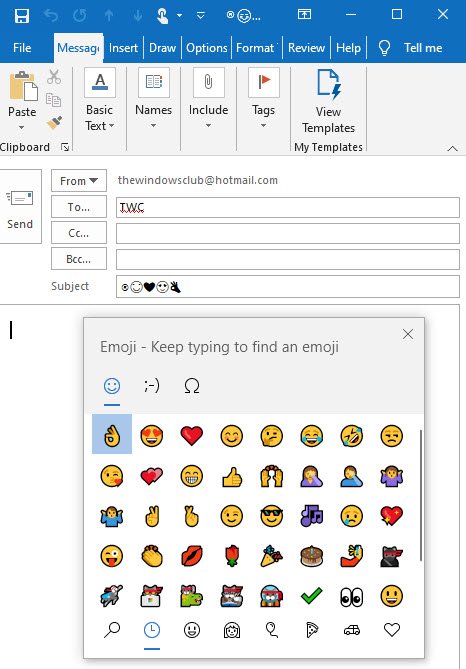
Giả sử bạn muốn sử dụng biểu tượng cảm xúc trong nội dung email hoặc chủ đề email như thế nào, hãy mở ứng dụng Outlook.
Sau đó nhấn Chiến thắng +; với nhau để mở Bảng biểu tượng cảm xúc.
Tiếp theo, đặt con trỏ vào vị trí mong muốn
Chọn Biểu tượng cảm xúc và biểu tượng cảm xúc sẽ được chèn.
Tương tự, bạn có thể thêm Biểu tượng cảm xúc vào tên tệp và thư mục quá!
Thêm một biểu tượng trong Dòng Tiêu đề Email
Để thêm hình ảnh hoặc biểu tượng vào dòng chủ đề của email, hãy làm theo các bước sau-
- Mở Bản đồ ký tự trên Windows 10.
- Chọn Arial làm Phông chữ.
- Chọn biểu tượng và sao chép nó.
- Dán biểu tượng vào dòng tiêu đề email của bạn.
- Gửi nó cho người nhận.
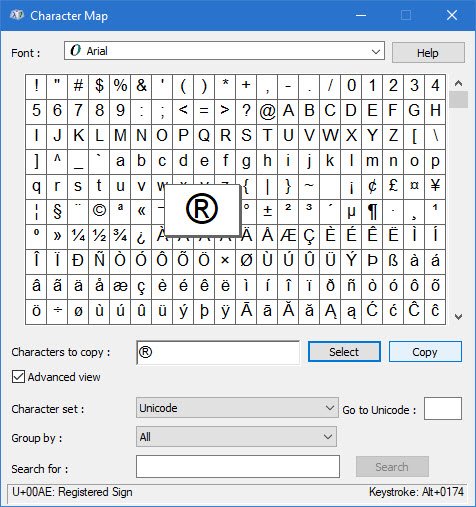
Mở Bản đồ nhân vật trên PC chạy Windows 10 của bạn. Như thường lệ, bạn có thể sử dụng hộp tìm kiếm của Taskbar để tìm và mở nó.
Sau khi mở nó, hãy đảm bảo rằng Arial được chọn trong Nét chữ.
Tìm biểu tượng mà bạn muốn chèn vào email và nhấp đúp vào nó.
Bây giờ, hãy chọn cùng một biểu tượng từ Các ký tự để sao chép và nhấn Sao chép để sao chép nó vào khay nhớ tạm của bạn. Sau đó dán nó vào vị trí mong muốn.
Do đó, bạn có thể chèn hoặc dán biểu tượng hoặc biểu tượng cảm xúc vào dòng tiêu đề email hoặc nội dung email của mình trong Gmail.com, Outlook.com, ứng dụng khách Outlook trên máy tính để bàn hoặc bất kỳ ứng dụng email nào khác.
Trước khi gửi một email có ký hiệu trong dòng tiêu đề, bạn nên biết một số điều:
- Không phải tất cả các ứng dụng email trên tất cả các hệ điều hành đều hỗ trợ các ký hiệu đó. Bạn được yêu cầu kiểm tra tính tương thích trước khi sử dụng các ký tự đó.
- Không lạm dụng các ký hiệu vì các dịch vụ email có thể đưa email của bạn vào thư mục Spam thay vì Hộp thư đến. Nói cách khác, nó làm tăng khả năng gửi thư rác qua email.
Tôi hy vọng hướng dẫn đơn giản này sẽ giúp bạn.
Đọc tiếp: Cách tạo Biểu tượng cảm xúc của riêng bạn.
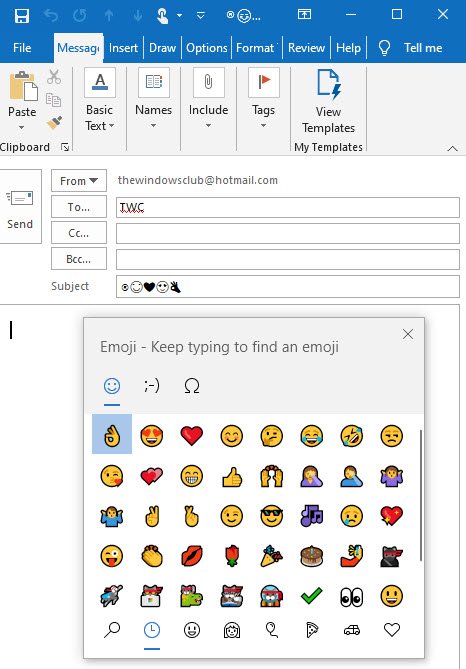
- Thẻ: E-mail, Biểu tượng cảm xúc
Cảm ơn các bạn đã theo dõi TOP Thủ Thuật trên đây là những chia sẻ của chúng tôi về Cách chèn Biểu tượng cảm xúc hoặc Biểu tượng vào Dòng hoặc Nội dung của Chủ đề Email. Hy vọng bài viết tại chuyên mục Thủ Thuật Phần Mềm sẽ giúp ích được cho bạn. Trân trọng !!!



![Download AutoCAD 2009 Full Xforce Keygen [64 bit + 32 bit] Download AutoCAD 2009 Full Xforce Keygen [64 bit + 32 bit]](https://topthuthuat.com.vn/wp-content/uploads/2022/08/autocad-2009-350x250.jpg)


![AutoCAD 2012 [32bit + 64bit] Full Crack X-force Keygen 2012 AutoCAD 2012 [32bit + 64bit] Full Crack X-force Keygen 2012](https://topthuthuat.com.vn/wp-content/uploads/2022/08/Autodesk-2012-350x250.jpg)
![Tải AutoCAD 2015 Full Bản Quyền Xforce Keygen [32bit/64bit] Tải AutoCAD 2015 Full Bản Quyền Xforce Keygen [32bit/64bit]](https://topthuthuat.com.vn/wp-content/uploads/2022/08/Auto-CAD-2015-350x250.jpg)










